win10进入后任务栏闪烁黑屏 win10黑屏任务栏闪烁怎么修复
更新时间:2024-01-28 11:49:24作者:yang
近期许多用户反映在使用Win10系统时遇到了任务栏闪烁黑屏的问题,给他们带来了困扰,这种现象使得用户无法正常地进行操作,严重影响了工作和生活的进行。为了解决这一问题,我们需要了解其产生的原因和解决方法。本文将从Win10黑屏任务栏闪烁的现象入手,为大家提供有效的修复方法,帮助解决这一困扰。
操作方法:
1.采用快捷键ctrl+alt+del打开任务管理器。
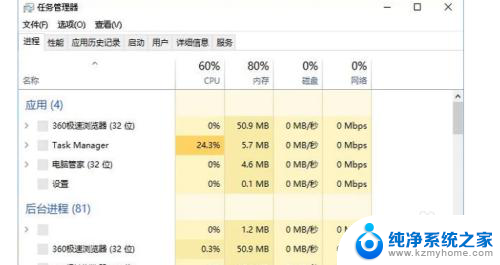
2.点击文件,再点击:运行新任务。
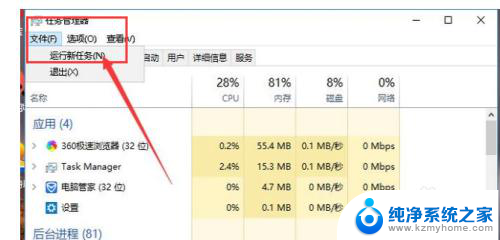
3.打开一栏中输入explorer.exe,并按下回车。之后屏幕就可以正常显示了。

4.按下快捷键win+r打开运行界面。然后输入msconfig,并按下回车键来执行这个命令。
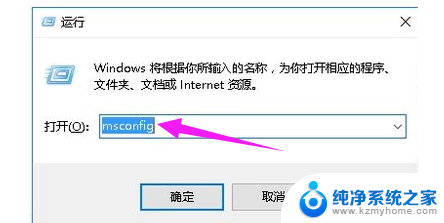
5.然后进入系统配置界面,将“加载启动项”一栏取消勾选。
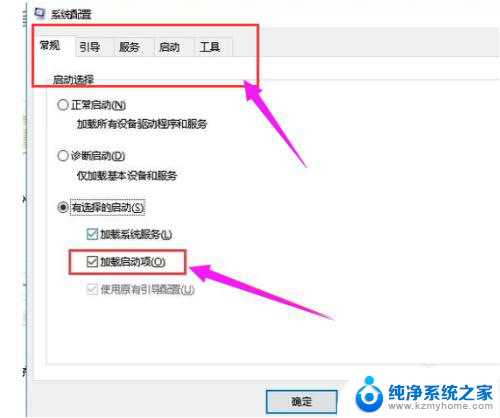
6.最后将电脑中所有的杀毒软件、防护软件全部关闭掉再重启电脑就可以解决问题了。
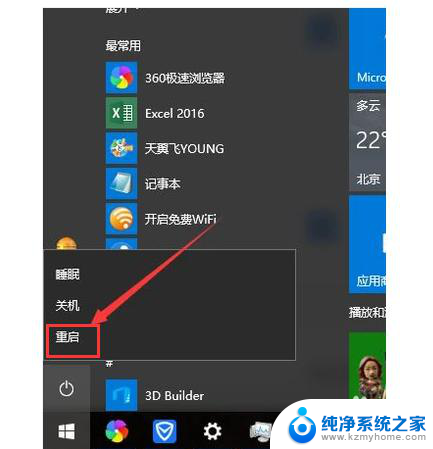
以上就是关于win10进入后任务栏闪烁黑屏的全部内容,如果你也遇到了同样的问题,可以按照以上方法来解决。
win10进入后任务栏闪烁黑屏 win10黑屏任务栏闪烁怎么修复相关教程
- 电脑桌面底部任务栏太宽 win10桌面任务栏变宽怎么修复
- 电脑任务管理器黑屏 win10任务管理器结束任务后黑屏怎么办
- windows底部任务栏放右侧 win10任务栏放在屏幕右边的方法
- 输入法怎么放回任务栏 Win10如何把输入法固定到任务栏
- win10桌面下面任务栏怎么隐藏 WIN10底部任务栏如何隐藏
- win10怎么设置任务栏图标 Win10任务栏小图标设置方法
- win10取消任务栏搜索 win10任务栏搜索框怎么取消
- windows怎么隐藏任务栏 Win10如何隐藏任务栏
- 电脑底部任务栏如何隐藏 WIN10任务栏怎么隐藏
- win10任务栏的图标不展开 怎样解决Win10任务栏图标不见的情况
- win10自动休眠设置 win10自动休眠设置方法
- 开机时按什么键进入bios win10系统开机按什么键可以进入bios
- win10两台电脑如何设置共享文件夹 两台win10 电脑共享文件夹的方法
- 电脑右下角的图标怎么显示出来 如何让win10所有图标都显示在任务栏右下角
- win10自动更新导致蓝屏 Win10正式版自动更新失败蓝屏怎么解决
- 笔记本蓝牙连接电视后如何投屏 win10笔记本无线投屏到电视怎么设置
win10系统教程推荐
- 1 win10自动休眠设置 win10自动休眠设置方法
- 2 笔记本蓝牙连接电视后如何投屏 win10笔记本无线投屏到电视怎么设置
- 3 win10关闭windows防火墙 Win10系统关闭防火墙步骤
- 4 win10开机图标变大了 win10电脑重启图标变大解决技巧
- 5 电脑重置后windows怎么激活 win10系统重置后激活方法
- 6 怎么开电脑麦克风权限 win10麦克风权限在哪里可以找到
- 7 windows 10开机动画 Windows10开机动画设置方法
- 8 输入法微软拼音怎么调 win10电脑微软拼音输入法怎么调整
- 9 win10没有ppt怎么办 win10右键新建中没有PPT选项怎么添加
- 10 笔记本硬盘损坏是否会导致蓝屏 Win10系统DRIVER POWER STATE FAILURE蓝屏怎么处理